



|

|

|
Создание
и редактирование страниц-шаблонов
Палитра шаблонов
используется не только для применения шаблон-страниц, но и для создания новых
шаблонов и редактирования уже имеющихся. Для создания и редактирования страниц-шаблонов
используются диалоговые окна
Master Page Options
(Параметры страницы-шаблона)
и New
Page Options
(Новая страница-шаблон). Кроме того, при создании
и редактировании бывает необходимо выполнить некоторые действия непосредственно
в открытом шаблоне.
Чтобы открыть
это диалоговое окно для новой страницы-шаблона, выберите в меню палитры команду
New
Master Page
(Новая страница-шаблон) или дважды щелкните на строке
палитры
[None]
([Без шаблона]). (Вместо двойного щелчка мышью можно выполнить
одинарный с нажатой клавишей <Ctrl>.) Для создания нового шаблона можно
также щелкнуть на пиктограмме внизу палитры, изображающей чистый лист бумаги.
На экране раскроется диалоговое окно, представленное на рис. 13.15, с помощью
которого вы сможете выполнить все основные действия по созданию страницы-шаблона.
В нем совмещаются некоторые элементы управления диалоговых окон
Document
Setup
(Параметры страницы) и
Column Guides
(Границы колонок) — задание
полей страницы, границ колонок и средников. Если документ предполагает печать
разворотов, можно задавать шаблон либо для одной страницы, либо для разворота.
После задания основных характеристик шаблон-страницы в диалоговом окне щелкните
на кнопке
ОК.
PageMaker автоматически откроет для редактирования вновь
созданную страницу-шаблон, чтобы вы сразу могли ввести нужные элементы и создать
модульную сетку.
Отредактировать
шаблон можно и впоследствии, непосредственно перейдя на страницу-шаблон и выполнив
на ней все необходимые действия. Такой способ редактирования использовался в
предыдущих версиях программы PageMaker, он позволяет изменить большинство элементов
страницы-шаблона: от границ колонок до номера страницы и графических объектов.
При необходимости
можно отредактировать основные параметры шаблона, заданные в диалоговом окне
Master Page Options
(Параметры страницы-шаблона). Для этого выберите
нужный шаблон в палитре и дважды щелкните мышью на соответствующей строке (или
один раз нажмите клавишу <Ctrl>). Открывшееся диалоговое окно будет подобно
изображенному на рис. 13.14, но в строке имени уже будет присутствовать имя
редактируемого шаблона.
Установка
направляющих и границ колонок на странице-шаблоне имеет свои особенности. Собственно
установка ничем не отличается от таковой для страниц документа, но перенос направляющих
с шаблон-страниц на страницы документа зависит от режима отображения страниц.
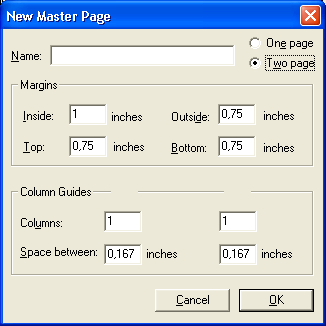
Рис. 13.15.
Диалоговое окно создания шаблон-страницы
Сразу же по
окончании редактирования на всех страницах, связанных с данным шаблоном, воспроизводятся
сделанные изменения. Изменения размеров полей и колонок оказывают воздействие
только на текст, размещаемый после редактирования страницы-шаблона. Для того
чтобы воздействие распространилось на уже размещенные объекты, при изменении
шаблона с помощью диалогового окна
Master Page Options
(Параметры страницы-шаблона)
включите режим автоматической настройки макета. Все объекты, размещенные ранее,
будут настроены в соответствии с изменившимися параметрами. При редактировании
шаблона вручную настройки макета не происходит. Подробно о настройке макета
см. гл. 12.
Способы редактирования
шаблона из диалогового окна и непосредственного редактирования не полностью
дублируют друг друга. В табл. 13.1 представлены элементы форматирования страницы-шаблона
и возможность редактирования этими двумя способами.
Таблица
13.1.
Возможность форматирования элементов страницы-шаблона
|
Элементы страницы-шаблона
|
Диалоговое
окно
|
Редактирование
в странице-шаблоне
|
||
|
Размер и ориентация
страницы
|
Нельзя
|
Нельзя
|
||
|
Поля страницы
|
Можно
|
Нельзя
|
||
|
Число колонок
и размер средника
|
Можно
|
Можно
|
||
|
Размеры колонок
|
Нельзя
|
Можно
|
||
|
Размещение направляющих
|
Нельзя
|
Можно
|
||
|
Графические и
текстовые элементы
|
Нельзя
|
Можно
|
||
|
Автоматическая
настройка макета
|
Есть
|
Нет
|
||

|

|

|